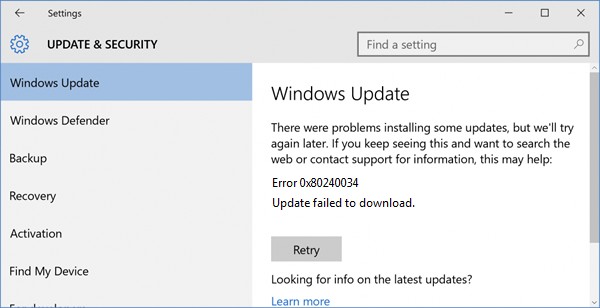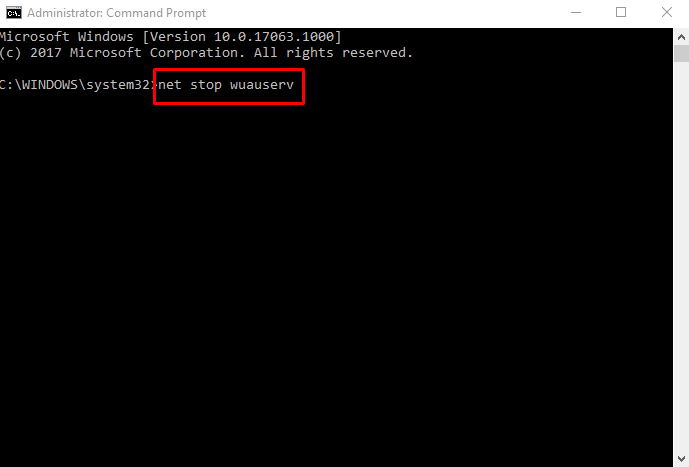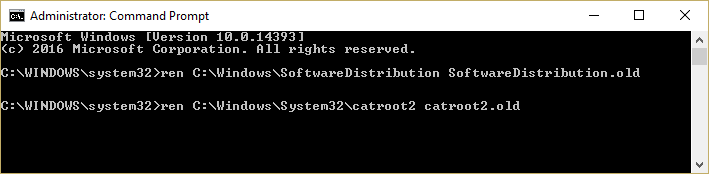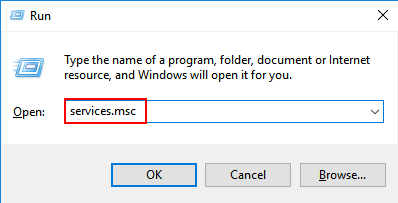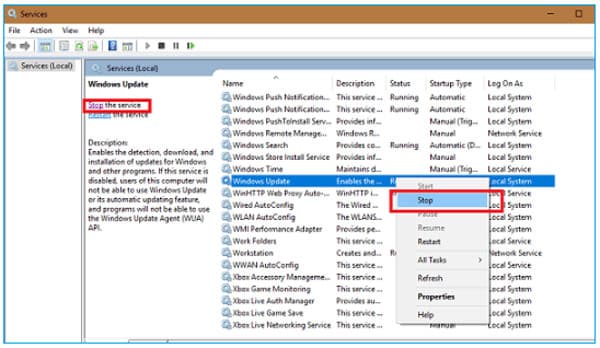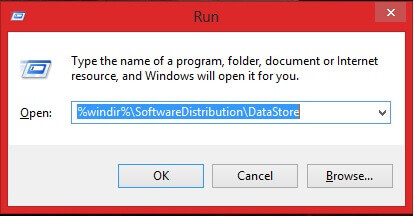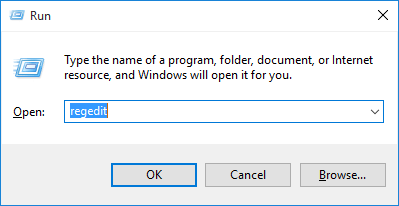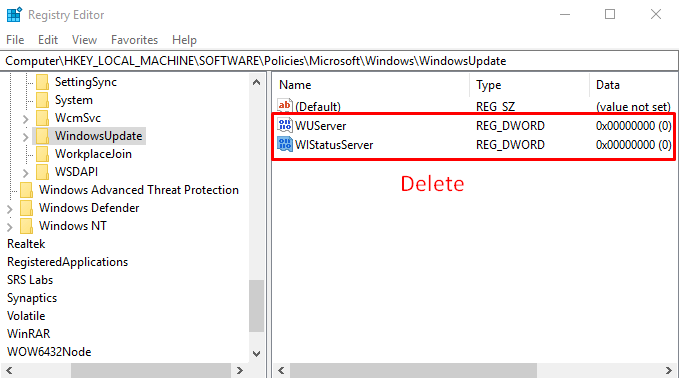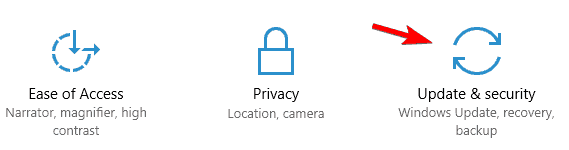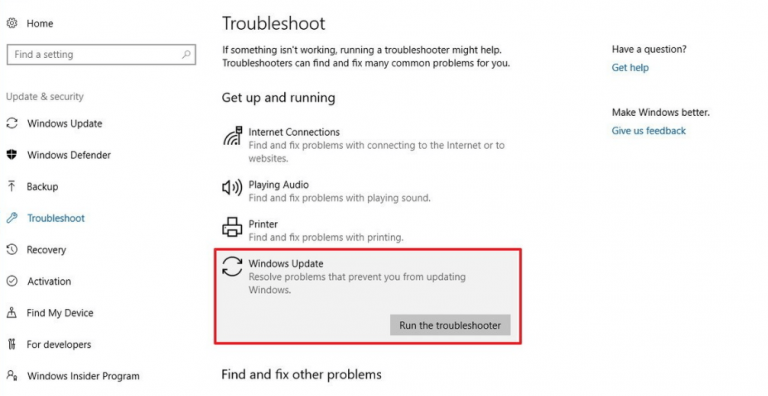0x80240034 ist ein Windows Aktualisieren Fehler, der angezeigt wird und den gesamten Aktualisierungsvorgang unter Windows 10 verhindert.
Laut Microsoft wurde dieses Problem bereits behoben, aber es gibt viele Windows 10-Benutzer, die unter dem Aktualisierungsfehler 0x80240034 leiden.
Dieser Fehler ist nicht nur auf Windows 10-Insider beschränkt, sondern betrifft alle Versionen des Windows 10-Systems, auch die neuesten Windows 10-Versionen 1803 und 1903.
Laut Angaben der Benutzer wird das verfügbare Aktualisieren problemlos über den automatischen Windows Aktualisieren Dienst installiert. Wenn jedoch die letzten Schritte des Installationsprozesses erreicht sind, wird das System unerwartet neu gestartet und alle Änderungen werden automatisch zurückgesetzt.
Wenn Sie also den Fehler 0x80240034 beheben möchten, befolgen Sie die unten angegebenen Lösungen.
Bevor Sie die Lösungen anwenden, sollten Sie wissen, warum der Windows 10-Aktualisierungsfehler 0x80240034 auftritt.
Anzeichen von 0x80240034 Fehlercode:
- Die Fehlermeldung “WU_E_DOWNLOAD_FAILED” erscheint und das aktive Programmfenster stürzt ab
- “0x80240034” wird angezeigt
- „Es wurde ein Problem festgestellt und Windows wurde heruntergefahren, um Schäden an Ihrem Computer zu vermeiden. Das Problem scheint durch die folgende Datei verursacht zu werden… “
- Ihr PC stürzt häufig mit dem Fehler 0x80240034 ab, wenn dieselbe App ausgeführt wird
- “Aktualisieren konnte nicht heruntergeladen werden.” Wird angezeigt
- Das Windows-System wird langsam und reagiert nur schleppend auf Maus- oder Tastatureingaben
- Der PC startet regelmäßig neu und friert für einige Sekunden ein
Dies sind also die Anzeichen für den Fehler 0x80240034. Auch viele Benutzer erhalten diesen Aktualisieren-Fehler bei der Installation der neuesten Windows 10-Version 1903 oder 1803.
Warum bekomme ich Windows Aktualisieren Fehlercode 0x80240034?
Es gibt verschiedene Gründe, die den Windows-Aktualisieren-Fehlercode 0x80240034 auslösen können. Einige davon sind:
- Beschädigte oder Korrupt Windows-Registrierung
- Konflikt der installierten Systemtreiber
- Beschädigte Hardware oder Hardwarefehler
- Infektion des Computers Viren oder Malware
- Beschädigte oder beschädigte Software-Datei
Kann ich den Windows Aktualisieren-Fehlercode 0x80240034 verhindern?
JA, Sie können diesen Aktualisieren-Fehlercode mit Leichtigkeit vermeiden. Befolgen Sie dazu das unten stehende Tutorial:
- Es wird empfohlen, alle installierten Softwareanwendungen und Systemtreiber, Sicherheits Aktualisieren und mehr zu aktualisieren.
- Vermeiden Sie das Öffnen von Spam-E-Mails. Seien Sie auch vorsichtig, wenn Sie E-Mail-Anhänge herunterladen, die von einer unbekannten E-Mail-ID stammen.
- Scannen Sie Ihren PC oder Laptop regelmäßig, damit die Systemdateien keine gefährliche Malware enthalten.
So beheben Sie den Aktualisieren Fehler 0x80240034 in Windows 10
# 1: Versuchen Sie, Windows Aktualisieren Store zurückzusetzen
Versuchen Sie, den Aktualisieren-Speicher zurückzusetzen, und führen Sie die folgenden Schritte aus.
- Öffnen Sie die Eingabeaufforderung mit Administratorrechten. Wechseln Sie dazu in das Suchfeld der Taskleiste und geben Sie cmd ein. Wählen Sie die Eingabeaufforderung aus, klicken Sie mit der rechten Maustaste und wählen Sie Als Administrator ausführen.
- Jetzt müssen Sie den folgenden Befehl einzeln in das Eingabeaufforderungsfenster eingeben.
net stop wuauserv
net stop cryptSvc
net stop bits
- Benennen Sie anschließend den unten angegebenen Ordner mit den folgenden Befehlen um:
ren C:\Windows\SoftwareDistribution SoftwareDistribution.old
ren C:\Windows\System32\catroot2 Catroot2.old
- Starten Sie dann Windows neu und überprüfen Sie, ob der Aktualisierungsfehler 0x80240034 behoben ist oder nicht.
# 2: Reinigen Sie das Windows Aktualisieren Temporär Cache Mappe
Zunächst müssen Sie den Windows-Aktualisierungsvorgang beenden
- Drücken Sie “Windows + R”, um das Dialogfeld “Ausführen” zu öffnen. Geben Sie nach dem Öffnen “services.msc” in das Dialogfeld “Ausführen” ein.
- Dadurch wird das Dienstefenster geöffnet. Dieses Fenster enthält alle Windows-Dienste auf Ihrem System.
- Suchen Sie nun nach dem „Windows Aktualisieren“
- Klicken Sie mit der rechten Maustaste auf „Windows Aktualisieren“ und klicken Sie dann auf Stopp.
Reinigen Sie jetzt das Windows Aktualisieren temporärer Cache Mappe:
- Öffnen Sie erneut das Dialogfeld Ausführen, indem Sie die Windows-Taste + R drücken gleichzeitig drücken.
- Geben Sie im Ausführungsfenster % windir% \ SoftwareDistribution \ DataStore ein und klicken Sie auf OK.
- Dadurch wird der Windows Explorer auf dem richtigen Pfad geöffnet.
- Löschen Sie den gesamten Inhalt dieses Ordners.
Starten Sie danach das Windows Aktualisieren Bedienung nochmal:
- Wechseln Sie erneut zu den Windows-Diensten.
- Suchen Sie das Windows Aktualisieren.
- Klicken Sie nun mit der rechten Maustaste darauf und wählen Sie Start
# 3: Überprüfen Sie Ihre Registry
Wenn Sie diesen Aktualisieren-Fehlercode immer noch nicht entfernen können, sollten Sie die folgenden Schritte ausführen, um alle Arten von Registrierungsproblemen zu beheben.
- Öffnen Sie das Dialogfeld Ausführen, indem Sie die Windows + R-Taste drücken.
- Jetzt müssen Sie im Feld Ausführen die Datei regedit.exe eingeben und die EINGABETASTE drücken, um das Fenster des Registereditors zu öffnen.
- Navigieren Sie nun im linken Bereich oder im Registrierungseditor zum folgenden Schlüssel:
HKEY_LOCAL_MACHINE\SOFTWARE\Policies\Microsoft\Windows\WindowsUpdate
- Löschen Sie die Einträge WUServer und WIStatusServer im rechten Bereich.
Schließen Sie zuletzt alle Fenster und starten Sie Ihren Windows-PC neu. Überprüfen Sie, ob der Aktualisierungsfehler behoben ist oder nicht.
# 4: Führen Sie die Windows aktualisieren Fehlerbehebung aus
Versuchen Sie, die Windows aktualisieren Problembehandlung auszuführen. Auf diese Weise können Sie den Windows 10 aktualisieren fehler 0x80240034 beheben.
Befolgen Sie dazu die folgenden Schritte:
- Drücken Sie die Windows-Taste + I>, um die Einstellungen-App zu öffnen.> Gehen Sie zum Abschnitt aktualisieren & Sicherheit.
- Wählen Sie nun die Fehlerbehebung und suchen Sie nach dem Windows aktualisieren.
- Klicken Sie dann auf Windows aktualisieren> klicken Sie auf Problembehandlung ausführen.
- Folge den Anweisungen auf dem Bildschirm
Versuchen Sie nach Abschluss des gesamten Vorgangs erneut, das Windows aktualisieren zu installieren
Einfache Möglichkeit, den Windows aktualisieren Fehler 0x80240034 zu beheben
Wenn keine der oben genannten Lösungen für Sie funktioniert, scannen Sie Ihr System mit dem PC Reparatur Werkzeug, um den Windows 10 aktualisieren Fehler 0x80240034 zu beheben.
Dies ist ein hochentwickeltes Reparaturdienstprogramm, das durch einmaliges Scannen verschiedene Windows aktualisieren Fehler erkennt und behebt. Auf diese Weise können Sie auch andere Fehler wie Registrierungsprobleme, DLL-Fehler, BSOD-Fehler, hartnäckige Computerfehler, Anwendungsfehler und mehr beheben.
Es scannt Ihren PC / Laptop und beseitigt alle Arten von Problemen, die auf Ihrem PC auftreten, und steigert die Leistung Ihres Systems.
Holen PC Reparatur Werkzeug, um den Fehler 0x80240034 einfach zu beheben
Fazit
Zugewandt Windows aktualisieren Fehler sind ein häufiges Problem. Während der Installation oder Aktualisierung von Windows 10 treten viele verschiedene Fehler auf.
Hoffe, dass die angegebenen Fixes funktionieren, um das Windows aktualisieren zu reparieren. Fehler 0x80240034 konnte nicht installiert werden.
Probieren Sie die angegebenen Korrekturen nacheinander aus und prüfen Sie, welche für Sie geeignet ist.
Die oben genannten Vorschläge zur Behebung des Windows 10-Aktualisierungsfehlers 0x80240034 sind wirksam und ermöglichen Ihnen die Installation des verfügbaren aktualisieren, ohne dass ein Fehler auftritt.
Wenn Sie mit einem Problem konfrontiert sind oder Vorschläge machen möchten, teilen Sie uns dies ohne zu zögern im Kommentarbereich unten mit.